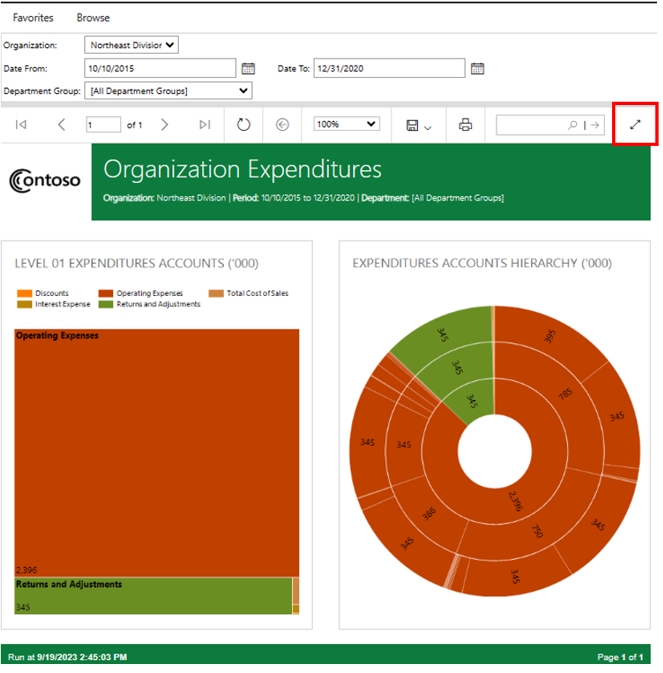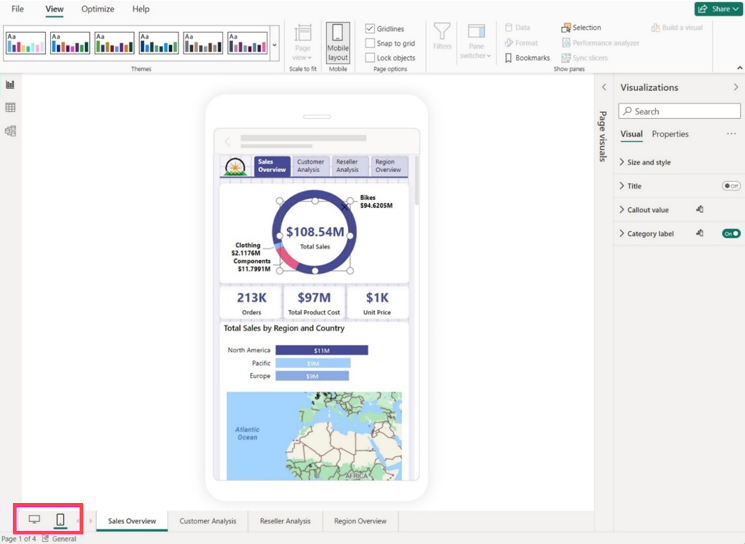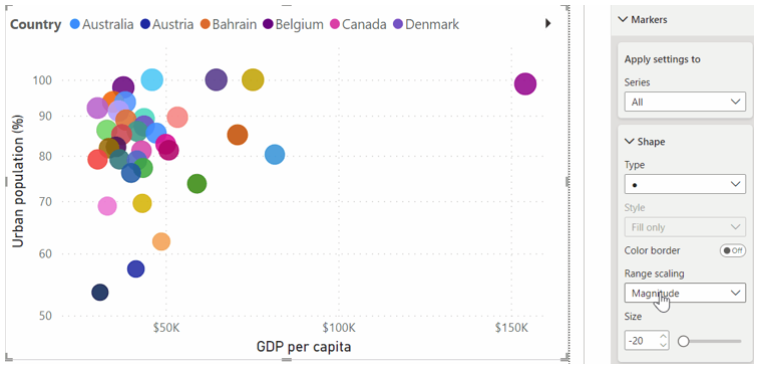Power BI 報表伺服器的新功能
了解最新版 Power BI 報表伺服器的新功能,以及適用於 Power BI 報表伺服器的 Power BI Desktop。 本文涵蓋主要功能範圍,且會隨著每個新版本而更新。 如需 Power BI 報表伺服器新功能的詳細資訊,請參閱 Power BI 報表伺服器的變更記錄。
下載 Power BI 報表伺服器和適用於 Power BI 報表伺服器的 Power BI Desktop。
2024 年 9 月
如需詳細資訊,請閱讀Power BI部落格文章,Power BI 報表伺服器2024年9月功能摘要。
報表
- 數據限制
- 視覺效果、圖形和線條增強功能
建立模型
下載大型語意模型 新的 INFO 函式 DAX 查詢檢視可在即時連線中新增或更新 DAX 查詢檢視中的多個量值
視覺效果
- AppSource 中的新視覺效果
- 依 Nova Silva 的屬性控制圖表
- PowerGantt Chart by Nova Silva
- 進階地理空間分析使用適用於Power BI的圖示地圖專業人員簡化
- Powerviz 的線性量測計
- Word Cloud by Powerviz
- 依 Powerviz 篩選
- 依 JTA 下載按鈕
- 依 JTA 的餅圖
- 依 ZoomCharts 向下切入時程表 PRO
- 依 ZoomCharts 向下切入地圖 PRO
- ZoomCharts 提供的向下鑽研圓形圖專業版
- 階層式條形圖
- Deneb:Power BI 中的宣告式視覺效果
- 映像
- 地平線
- StackedTrends 視覺效果
開發人員
- 自定義視覺效果欄位參數功能的新更新
2024 年 5 月
請閱讀 Power BI 部落格文章「Power BI 報表伺服器 2024 年 5 月功能摘要」以了解詳細資料。
報表
- 展開空間資料整合:Azure 地圖服務視覺效果中的 Shapefile 支援
- 矩陣小計/總計條件式格式設定中的資料橫條
- 資料標籤對齊
- 新視覺效果:100% 堆疊區域圖
- 行增強功能
- 利用 Copilot 產生的語言關聯性增強 Q&A
資料連線
- Snowflake 連接器更新
建立模型
- 資料連線
- 經過認證的連接器更新
視覺效果
- AppSource 中的新視覺效果
- 多個走勢圖
- 由 Powerviz 提供的玫瑰環圈圓形圖
- 由 Lumel 提供的 xViz 甘特圖
- 由 Nova Silva 提供的控制圖 XmR
- 向下切入圖 (專業版)
- AppSource 中的新視覺效果
- 由 Nova Silva 提供的啞鈴橫條圖
- 由 Powerviz 提供的日期選擇器
- 向下切入組合圖 (專業版)
- PDF 上傳器/檢視器
- Inforiver 進階矩陣
- 由 DJEENI v1.4Aimplan Comment Visual 提供的 KPI 矩陣增長率圖。
- 由 Profitbase 提供的財務報告矩陣
- 由 Powerviz 提供的地平線圖
- 由 ZoomCharts 提供的向下切入散佈圖 (專業版)
- 影像庫
- 水平橫條圖
- 趨勢
- 多窗格卡片 1.1
Purview
- 更多使用者現在可以在 Power BI Desktop 中與受保護的 PBIX 檔案共同作業。
2024 年一月
此版本的焦點在於協助工具。 Power BI 客戶會注意到在前一年完成的工作仍在繼續。 我們在 2024 年繼續為建立者和取用者提供更多包容性。
我們讓具有視覺障礙的報表取用者經由選取一個項目,更容易取得頁面上所有視覺效果的表格式資料。 我們會以最符合其需求的方式顯示資料,並以資料表形式顯示視覺效果,這是新增的功能表項目。 我們承諾有更美觀的報表。 我們提供擴充的資料標籤和更多樣式選項,以改善直條圖和橫條圖的美學。 這些變化對於有認知障礙的神經多樣性個人而言是額外的好處。
報告
以資料表形式顯示視覺效果
利用先前對資料表和矩陣的協助工具改善,我們引進了稱為 [以資料表形式顯示視覺效果] 的新檢視模式。 它會使用單一動作,以表格式格式顯示報表視覺效果。 根據學習樣式和使用輔助技術,使用者可能偏好以文字或表格式格式取用資料。 此種視覺效果的補充格式可讓使用者以最符合其需求的方式顯示資料。
這個新的檢視模式類似於「以資料表形式顯示」現今針對個別視覺效果顯示基礎資料的方式。 以資料表形式顯示視覺效果時,會針對目前報表中所有頁面的視覺效果顯示基礎資料,以及互動和交叉篩選功能的新增功能。
若要啟用此檢視模式,請瀏覽至 [檢視] 下拉式功能表,然後選取 [以資料表形式顯示視覺效果]。
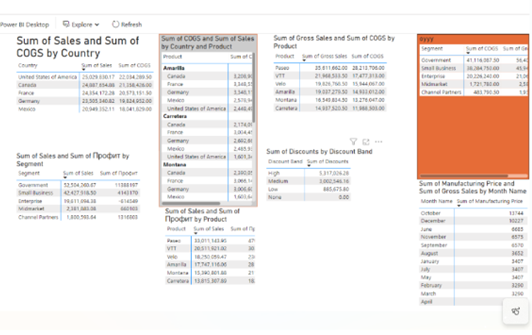
使用鍵盤快速鍵 Ctrl+Shift+F11 即可在兩個檢視之間切換。
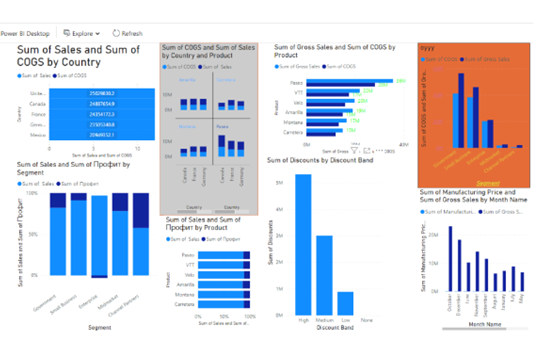
直條圖和橫條圖的更多樣式選項
這個月在 Power BI 中為直條圖和橫條圖帶來新的格式化增強功能。 這些新增項目可改善資料視覺效果,能夠進行更具影響力的分析與故事分享功能。 以下是目前可用的新功能清單。
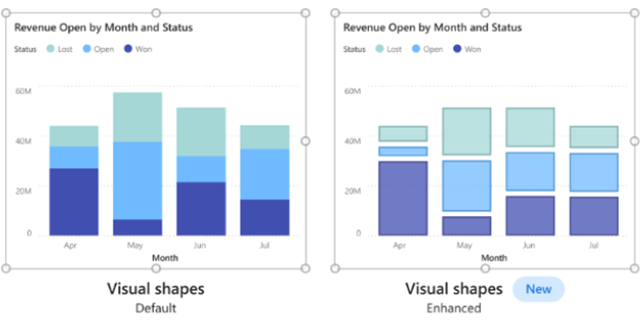
主要增強功能
- 將設定套用至全部或資料數列:享受跨所有類別全域套用格式化選項的多功能性,或針對每個獨特的個別資料數列輕鬆且有效率地量身打造。
- 透明度控制項:您現在可調整填滿色彩透明度,以達到可見度和設計的完美平衡。
- 框線自訂:取得優越的控制,您現在可引進精確度無與倫比的框線、選擇不同的色彩,或使其與資料行填滿相符,以及定義框線的寬度和透明度,以得到優美的外觀。
- 版面配置:我們已將 [間距] 卡片重新命名為新的 [版面配置] 卡片,並重新配置熟悉的 [反向順序] 切換,讓您反轉資料數列,並引進了 [依值排序]、[類別之間空格] 和 [資料數列之間空格]。 而且,有了群組直條圖和橫條圖,您現在可選擇侵蝕或分解堆疊資料數列。
- 進階功能區設定:醒目提示資料數列,或以一系列選項建立視覺連續性,包括比對資料數列色彩或選擇色彩選取範圍、透明度、框線色彩比對或色彩選取、框線寬度和框線間距。
這些功能旨在讓您在呈現資料時擁有更大的彈性和創造性自由,確保您的見解清晰且風格鮮明。 享受探索這些新功能,並使用 Power BI 中的資料製作吸引人的敘述。 如需完整資訊,請參閱關於直條圖和橫條圖新功能的部落格文章 (英文)。
擴充資料標籤的自訂
資料標籤也有更多選項。 探索資料標籤新的增強功能,為您提供擴充的自訂選擇,完美地符合您的報告需求。 它們帶來其他計量的整合,大幅改善資料分析體驗。 以下是這個月的重點。
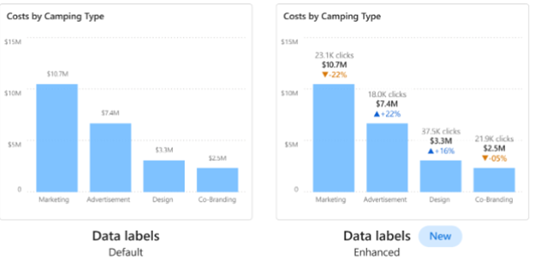
主要增強功能
探索資料標籤的這些新功能,以增加圖表中的資料密度。 這些進展適用於直條圖、橫條圖、折線圖和緞帶圖。
- 標題:新的 [標題] 卡片功能可讓您在資料標籤上顯示圖例欄位,以提供省略圖例的選項,讓外觀更加簡潔。 也可讓您使用不同的資料欄位、可調整的字型樣式、色彩和透明度,自訂資料標籤標題。
- 值:在欄位區中輕鬆找出資料標籤的作用中欄位。 將它修改為另一個欄位很快速又容易,使用字型、色彩、透明度等自訂選項,加上空白值顯示的新功能。
- 詳細資料:我們新的 [詳細資料] 卡片功能允許資料標籤包含次要計量,以發揮全新潛能。 選擇任何欄位以新增額外的值,包含全方位的格式化選項供您使用。
- 視覺效果標籤版面配置這項新功能可讓您根據需要在時尚的單行資料標籤或多行資料標籤之間選擇。
如需更詳細的資訊,請參閱關於這些新資料標籤功能的部落格文章 (英文)。
請記住,Power BI 報表伺服器發行節奏是 9 月、1 月和 5 月。
2023 年 9 月
歡迎使用 2023 年 9 月 Power BI 報表伺服器版本。 此版本著重於增強檢視的新功能,例如報表伺服器行動裝置檢視區改善、全螢幕的 PBIX 和 RDL 報表檢視,以及行動裝置版面配置切換器。 我們很高興支援適用於開發人員的 Power BI Desktop 開發人員模式,以及報告的泡泡範圍縮放。 這些功能經過包容性設計,有更佳的 UX 可供檢視和共用報表。 如需詳細資料,請繼續閱讀。
Power BI 報表伺服器
全螢幕檢視
您要求能夠讓報表取用者以全螢幕模式呈現報表。 我們很高興分享我們已滿足此要求。 全螢幕檢視選項已新增至 Power BI (.pbix) 報表的 [檢視] 功能表,以及編頁 (.rdl) 報表的工具列。
在 Power BI 報表中:若要變更檢視,請在 [檢視] 功能表項目上,選取 [全螢幕],如下圖所示。
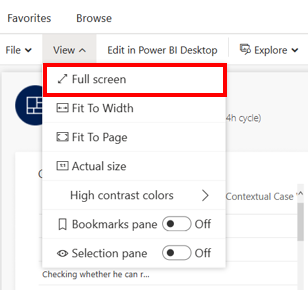
Power BI 報表的全螢幕檢視
在編頁 (.rdl) 報表中:我們已將全螢幕檢視新增至工具列。 它位於編頁工具列的最右邊,如下圖所示。
編頁 (.rdl) 報表的全螢幕檢視
回應式檢視瀏覽
客戶使用不同裝置登入 Power BI 報表伺服器。 我們增強了較小螢幕的檢視區,讓檢視報表更容易存取。 使用者不再需要捲動來尋找功能表項目。 檢視區已針對較小的檢視器啟用回應式設計。 其他功能表項目會摺疊以容納較小的螢幕大小。
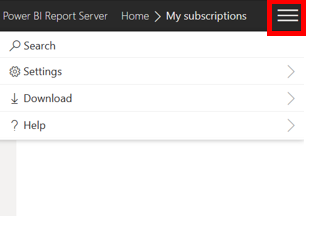
摺疊的功能表項目
報表
新增版面配置切換器
我們已在 Power BI Desktop 中新增了新按鈕,讓您在開發報表時,輕鬆地在網頁版面配置與行動裝置版面配置之間快速切換。 新的切換器按鈕位於畫面左下角、頁面導覽器的旁邊。
新的版面配置切換器,可從網頁版面配置切換至行動裝置版面配置
行動裝置版面配置互動式畫布
在此最新的更新中,我們讓行動裝置畫布變成互動式。
透過這項新功能,您可以在發佈報表之前,先測試按鈕、交叉分析篩選器和視覺效果在應用程式中的行為。
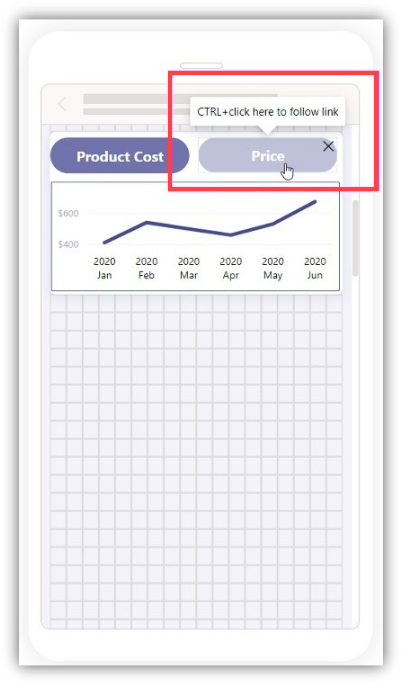
此畫布互動表示報表使用者現在可以直接與視覺效果互動。 他們可以調整資料表和矩陣資料行標頭,使其完美地符合行動裝置螢幕。
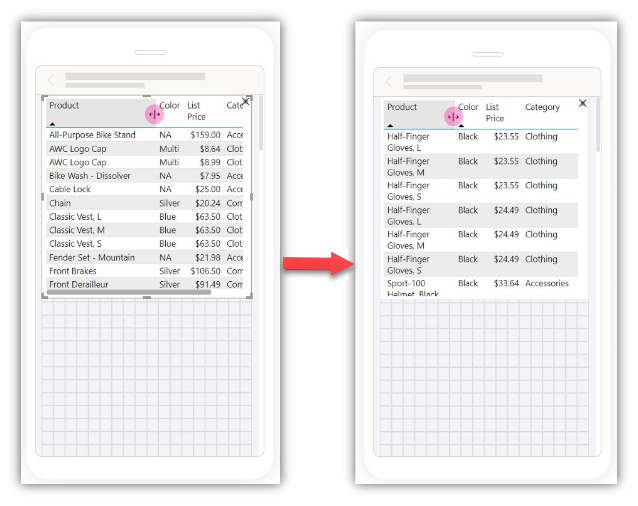
新的泡泡範圍縮放設定
我們引進了散佈圖和地圖視覺效果的新泡泡範圍縮放設定。 此設定讓報表建立者更能夠掌控泡泡 (標記) 大小對資料的回應方式,使其更精確或更獨特 (根據喜好設定)。
使用 [範圍] 選項,泡泡區域會嚴格遵循資料比例。 使用 [資料範圍] 選項,泡泡大小限制會對應至資料最小值和最大值。 [自動] 選項是新報表的預設設定。 它會根據資料特性選取適當的選項。 如需詳細資訊,請參閱 Power BI 中的散佈圖、泡泡圖與點圖
您可以在 Power BI Desktop 的 [格式] 窗格中調整此設定。
- 針對散佈圖,在 [標記] 下,依序選取 [圖形] 和 [範圍縮放]。
- 針對地圖,選取 [泡泡]>[大小]>[範圍縮放]。
對於在舊版 Power BI 中製作的報表,散佈圖的這些設定會預設為 (已淘汰),這在處理負值以及地圖的 [資料範圍] 方面有所不同。
Azure 地圖服務也會在即將推出的產品更新中包含這項功能。
在下圖中,每個國家/地區的大小代表城市人口,這也會顯示在 Y 軸上。
想要參與嗎?
- 若要參與我們對編頁報表的客戶研究,並提供產品意見反應、原型評量,並隨時掌握最新消息,請加入編頁作業報表意見反應面板。
- 或加入我們的 Reporting Services - 移轉至 Power BI 使用者群組。 歡迎加入並關注我們的每月活動。
2023 年 5 月
此版本有一些新功能,例如螢幕助讀程式報表取用者適用的報表伺服器協助工具標記、矩陣導覽和選取的新協助工具,以及現有模型化和報告功能的更新。 如需所有詳細資料,請參閱 Power BI 報表伺服器 2023 年 5 月 (英文) 部落格。
報表伺服器
資料列屬性的協助工具選項
協助工具選項是報表製作者的新功能。 您可以從 Power BI Report Builder 製作工具加以啟用。 資料列屬性的協助工具選項可讓報表製作者標記編頁報表內標頭和資料格的資料列。
文字輸入框屬性的協助工具選項
文字輸入框屬性的運作方式與資料列屬性類似。 它們可讓報表製作者將標題元素標記至編頁報表內的文字輸入框。 若要啟用文字輸入框屬性,請以滑鼠右鍵按一下文字輸入框,以選取 [協助工具] 功能表,並判斷您要覆寫的結構類型。
適用於 Power BI 報表伺服器的 Power BI Desktop
報表
如需這些功能更新的詳細資料,請參閱 Power BI 報表伺服器 2023 年 5 月 (英文) 部落格。
-
- 開啟可用來為視覺效果新增額外內容的子標題。
- 新增分隔線,以視覺化方式分隔視覺效果標頭與其內容。
- 控制每個元件下方的空間。
協助工具的改進
- 新的可存取報表佈景主題在其色彩之間提供良好的對比。
- 矩陣協助工具改善。
- 改良的鍵盤瀏覽功能和新的鍵盤快速鍵。
- 雙色調焦點外框。
- 螢幕助讀程式公告的新支援。
- 已新增條件式格式設定圖示和資料橫條的螢幕助讀程式支援。
- 已移除瀏覽器 (預設) 工具提示。
- 捲動和轉譯的整體效能改善。
建立模型
新的 DAX 函式:LINEST 和 LINESTX。 根據已知值 (X) 預測未知值 (Y) 時,這些函式特別有用。
新的 DAX 函式 RANK 和 ROWNUMBER。 這些函式會傳回一個數字,指出在指定的分割區內目前內容的排名 (依指定的順序排序)。
2023 年 1 月
此版本有報表伺服器入口網站、模型化和報告的更新。 如需所有詳細資料,請參閱 Power BI 報表伺服器 2023 年 1 月 (英文) 部落格。
報表伺服器
- 輔色更新
- .rdl 和 .pbix 檔案移轉工具
- 新的 .rdl 報表社群:加入內部部署 .rdl 移轉使用者群組。
Power BI 報表伺服器輔色更新
在 2022 年 11 月,Power BI 宣佈要將輔色變更為藍綠色。 已進行這項變更,確保我們的產品更容易供身心障礙使用者使用。 新的色彩可改善對比,並提升 Power BI 中使用者介面的可見度,讓體驗更易於使用且更具包容性。 為了使內部部署 Power BI 報表伺服器與 Power BI 一致,Power BI 報表伺服器的輔色在此最新版本中也是藍綠色。
Power BI 品牌色彩和圖示標誌保持黃色。
從 Power BI 報表伺服器將 .rdl 和 .pbix 檔案發佈至 Power BI
- Power BI Pro 授權現在支援編頁報表。
- Power BI 報表伺服器有一項新工具,可將 .rdl 報表移轉至 Power BI 服務。 新的移轉工具可在 2023 年 1 月版本中取得。
您可以移轉報表,而不需報表伺服器停機或中斷報表使用者服務。 您不需要移除任何資料或報表。 您可以保留目前的環境,直到準備好將它淘汰為止。
針對主權雲端,您可以變更入口網站中的網站設定來更新 Power BI 端點。
適用於 Power BI 報表伺服器的 Power BI Desktop
報表
如需這些功能更新的詳細資料,請參閱 Power BI 報表伺服器 2023 年 1 月的部落格文章。
查詢效能的提升
建立模型
DAX 資料編輯列現在可在桌面模型檢視中使用。
新的 DAX 函式:EVALUATEANDLOG
更輕鬆地進行比較計算:
2022 年 9 月
此版本引進了適用於 SQL Server 2022 的 Power BI 報表伺服器。 我們持續創新、創造和設計,讓每個人都能夠實現更多目標。 包容性設計反映了人們如何適應周遭的世界。 在這個新版的 Power BI 報表伺服器中,我們做了許多協助工具工作,確保我們能賦予每個人權利。 此版本包含:
- 新 Windows 作業系統 (OS) 和 Windows Server 的增強型 Windows 朗讀程式支援
- 安全性增強功能
- 使用 Angular 改善瀏覽器效能
- 輔助工具錯誤修正
- 支援 SQL Server 2022 (16.x) 預覽執行個體的報表伺服器目錄和功能更新。
報表伺服器
重新整理的入口網站
我們已改善 Power BI 報表伺服器入口網站,以提供更具包容性的新式圖形化介面,讓您更輕鬆地從網頁式體驗提供有意義的資料報告。 在入口網站中,您可以檢視 Power BI 報表、編頁報表、Excel 檔案和 KPI,並瀏覽報表伺服器執行個體中的元素。 您也可以使用入口網站來管理單一報表伺服器執行個體。
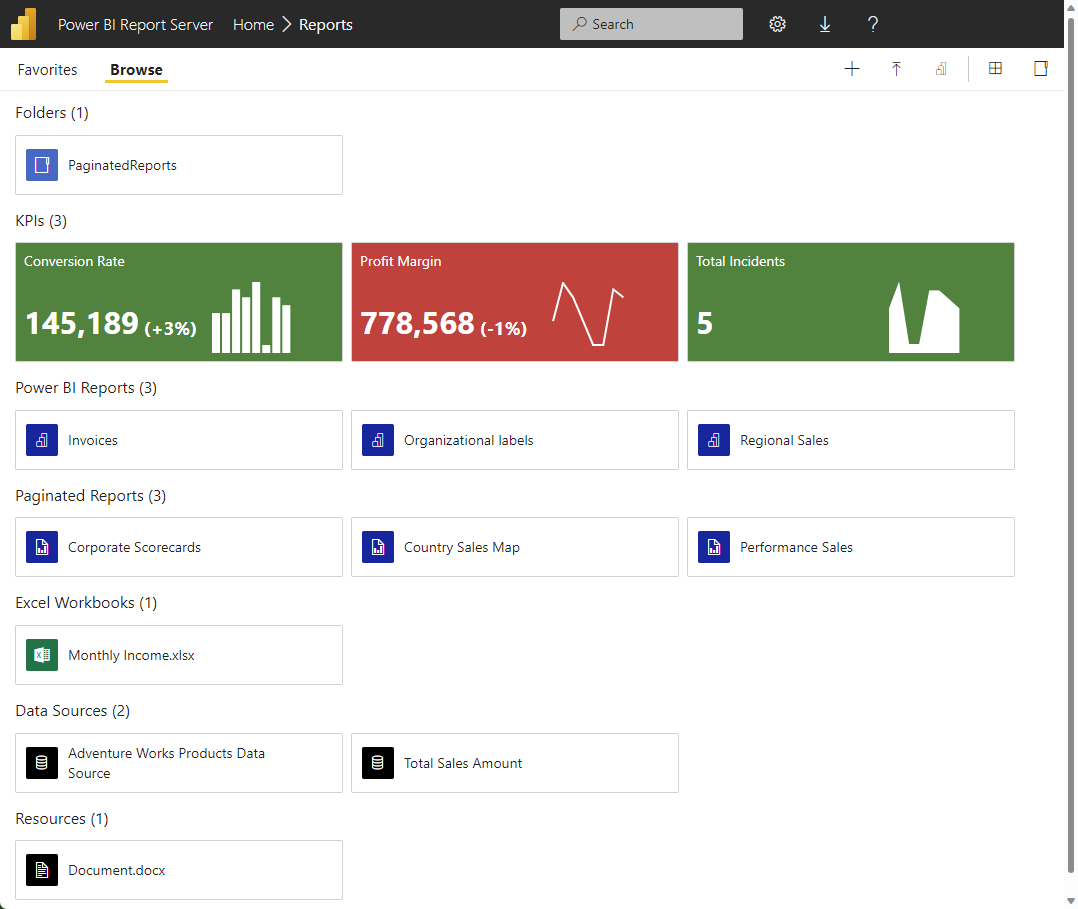
新的報表伺服器屬性
報表伺服器 2022 有許多新選項可在報表伺服器上設定系統屬性。 伺服器屬性進階頁面 - Power BI 報表伺服器和 Reporting Services 這篇文章說明如何在 SQL Server Management Studio 中設定這些屬性。 這一節中的每個連結都會帶您前往文章中的該選項。
新增自訂超連結的商標選項 CustomUrlLabel 和 CustomUrlValue:
- CustomUrlLabel:預設空白值 - 定義哪個字串會顯示為子導覽列左上方的 URL 標籤。
- CustomUrlValue:預設空白值 - 定義 URL。
啟用 INFO 記錄時排除/包含的用戶端 IP 位址:
- LogClientIPAddress:預設 False 值 - 定義是否要記錄用戶端 IP。
在目錄中依預設選項的清單檢視:
- TileViewByDefault:預設 True 值 - 定義是否預設為所有使用者選取 [磚] 或 [清單] 檢視。
適用於 Power BI 報表伺服器的 Power BI Desktop
報表
如需這些功能的詳細資料,請參閱 Power BI 報表伺服器 2022 年 9 月部落格的報告一節 (英文)。
- 新格式窗格
- 資料表瀏覽改善
- 誤差線
- 標頭工具提示內文字的粗體/斜體/底線
- 資料標籤的條件式格式設定
- 預設階層式軸
- 改善摘要欄位的顯示名稱
建立模型
如需這項新 DAX 函式的詳細資料,請參閱 Power BI 報表伺服器 2022 年 9 月部落格的模型化一節 (英文)。
- 新的 DAX 函式:NETWORKDAYS
其他
如需這些功能的詳細資料,請參閱 Power BI 報表伺服器 2022 年 9 月部落格的其他一節 (英文)。
- 資料中樞改善 – 資料預覽和匯出
- Power BI Desktop 基礎結構更新 (WebView2)
- 授權 API
2022 年 5 月
Power BI 報表伺服器的 2022 年 5 月更新帶來了許多新的增強功能,包括動態格式字串支援、書籤導覽器以及更新的交叉分析篩選器預設值。 以下是各自具有連結的新功能和更新功能清單。 或閱讀整篇 Power BI 報表伺服器 2022 年 5 月的部落格文章 (英文)。
適用於 Power BI 報表伺服器的 Power BI Desktop
報表
- 所有圖表元素現在都支援動態格式字串
- 書籤導覽器現在會顯示每個群組的最後一個選取的書籤
- 資料點矩形選取
- 更新的交叉分析篩選器預設值以改善協助工具
其他
2022 年 1 月
以下是新功能和更新功能的清單。 如需詳細資料,請參閱 Power BI 報表伺服器 2022 年 1 月的部落格文章 (英文)。
適用於 Power BI 報表伺服器的 Power BI Desktop
報表
- 頁面和書籤導覽器
- 排序圖例
- 文字的新格式化選項
- 圓形圖和環圈圖旋轉
建立模型
- SWITCH 效能最佳化
- DAX 中的位元函式
其他
- WebView2
2021 年 9 月
以下是新功能和更新功能的清單。 如需詳細資料,請參閱 Power BI 報表伺服器 2021 年 9 月的部落格文章 (英文)。
適用於 Power BI 報表伺服器的 Power BI Desktop
報表
- 區域圖透明度滑桿
- 連續軸的內部填補
- 小倍數新功能
- 各種視覺效果的條件式格式設定
- 自訂圖形格式設定
- 折線圖改善
- X 軸常數線改善
- 折線圖資料數列標籤
- 按鈕的新格式化選項
- 在瀑布圖中切換資料行總計
建立模型
- 新的模型檢視
- 表示 Date 和 DateTime 值的新方式
- CALCULATE 的捷徑運算式現在支援彙總函式
- XIRR 函式的新參數
- 更輕鬆地根據使用者的地區設定來格式化
- 評估組態設定
Power BI Report Builder 中的編頁報表
- 新版本的 Power BI Report Builder
其他
- 新的 Power BI 視覺效果存放區體驗
2021 年 5 月
以下是新功能和更新功能的清單。 如需詳細資料,請參閱 Power BI 報表伺服器 2021 年 5 月的部落格文章 (英文)。
適用於 Power BI 報表伺服器的 Power BI Desktop
醒目提示的新功能
以下是適用於 Power BI 報表伺服器的 Power BI Desktop 的新功能重點。
- 用於對齊物件的智慧輔助線現在可在行動裝置版面配置檢視中使用。
- 反轉軸和連續軸排序。
- CALCULATE 篩選比較容易使用。
- 改善 IF 和 SWITCH 函式的效能。
- 依範例的文字/CSV。
其他新增和更新的功能
報表
- 新增和改善的圖形
- 新的欄位清單
- 搜尋列
- 更新的色彩選擇器
- 新的篩選作業:「空白」和「不是空白」
分析
- 折線圖的 X 軸常數線。
模型
- IF.EAGER
- CROSSFILTER 支援多對多關聯性。
其他
- 憑證撤銷檢查控制項現在可在 Desktop 介面中使用。
- 簡化診斷資訊的收集。
2021 年一月
接下來是新增和更新的功能清單。 如需詳細資料,請參閱 Power BI 報表伺服器 2021 年 1 月的部落格文章 (英文)。
適用於 Power BI 報表伺服器的 Power BI Desktop
以下是一些新功能的重點。
Power BI 報表
- 套用所有篩選現已正式推出
- 視覺效果縮放滑桿
- 適用於 Web 連線的憑證撤銷檢查
- 行動裝置版面配置檢視中的選取窗格
- 適用於 Power BI 的 ArcGIS 支援
資料連線
- Hive LLAP 連接器已正式推出
- 新連接器:Actian、Anaplan、Starburst Presto
新的連線中繼資料格式 (預覽)
我們在 10 月更新了連線中繼資料以 .pbix 檔案格式儲存的方式。 此更新屬於長期旅程,可讓 .pbix 檔案更容易以程式設計方式存取和編輯。 我們已在隨著 Power BI 服務每月發行的 Power BI Desktop 版本中啟用此變更。 從這個月開始,我們會預覽此適用於報表伺服器的 Power BI Desktop 版本中的變更。
從此版本開始,您會看到下列通知,提示您開啟預覽並升級為增強格式:
「即將推出--開啟增強的中繼資料格式預覽,以在 Power BI 中取得更佳的效能和安全性更新。」
請注意以下要點:
- 即使沒有升級,現有的資料集仍可繼續運作。 當增強格式正式推出時,它們就會升級。
- 適用於報表伺服器的 Power BI Desktop 會自動為您將現有的資料集升級為增強格式。 如果您想要還原回先前的格式,建議您不要以此升級的版本覆寫報表伺服器上現有的報表。
- 加入此預覽是選擇性動作,不過我們鼓勵您試試看並提供您的意見反應。 我們的目標是讓增強格式正式推出,成為下一版報表伺服器中唯一的選項。
身為系統管理員,您可以停用此預覽功能、強制關閉 V3,以及隱藏預覽功能核取方塊。 在登錄中將下列 DWORD 值設定為 0:AllowV3Models:
[HKEY_LOCAL_MACHINE\SOFTWARE\Policies\Microsoft\Microsoft Power BI Desktop SSRS]
"AllowV3Models"=dword:00000000
或
[HKEY_CURRENT_USER\SOFTWARE\Policies\Microsoft\Microsoft Power BI Desktop SSRS]
"AllowV3Models"=dword:00000000
如需詳細資訊,請參閱使用增強型資料集中繼資料。
Power BI 報表伺服器
瀏覽器支援淘汰
如果您使用舊版 Edge 或 Internet Explorer 11,是時候升級瀏覽器了。 從 2021 年 3 月 9 日起,舊版 Microsoft Edge 瀏覽器的支援已停止,Microsoft Internet Explorer 11 的支援從 2021 年 8 月 17 日開始停止。
您會在 Power BI 報表伺服器入口網站中看到要淘汰 Internet Explorer 11 的警告。 您應進行升級。 如需詳細資料,請參閱 Power BI 報表伺服器的瀏覽器支援。
新產品圖示
Power BI 報表伺服器有新的產品圖示,與所有 Microsoft 產品中推出的新圖示保持一致。

2020 年 10 月
接下來是新增和更新功能的完整清單。 如需詳細資料,請參閱 Power BI 報表伺服器 2020 年 10 月的部落格文章。
適用於 Power BI 報表伺服器的 Power BI Desktop
以下是一些新功能的重點。
新式功能區
適用於 Power BI 報表伺服器的 Power BI Desktop 已推出新式功能區。 我們會繼續新增項目,並在功能區中新增更多功能。 請參閱使用 Power BI Desktop 中已更新的功能區,以深入了解其變更和優點。

階層交叉分析篩選器
您可建置所謂的「階層交叉分析篩選器」,以在單一交叉分析篩選器中篩選多個相關欄位。 自正式運作後,現可從新增的功能中獲益:
- 展開/摺疊圖示的新選項。
- 圖示現在可隨字型大小調整。
- 子項目的可自訂縮排。
- 進一步自訂交叉分析篩選器的標頭文字。
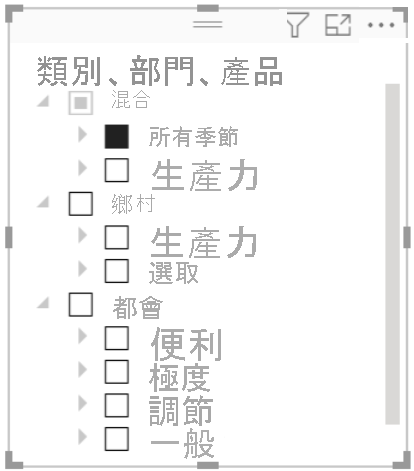
如需詳細資料,請參閱文件中 Power BI 的交叉分析篩選器。
增強行動版製作體驗
我們在這個版本中引進改善的行動裝置版面配置製作體驗和其他行動裝置版面配置功能。 隨著採用 Power BI 行動裝置應用程式的組織日益增多,我們也收到許多意見反應,要求提供更多功能和行動版製作體驗的改善。 本版的增強功能可協助您更輕鬆地建置針對行動裝置最佳化的互動式精彩報表。
以下是建置最佳化行動報表的新體驗和功能:
- 新的手機模擬器
- 更新的視覺效果窗格
- 支援重疊視覺效果
- 可在行動裝置版面配置檢視中使用的書簽
- 關閉格線與貼齊格線
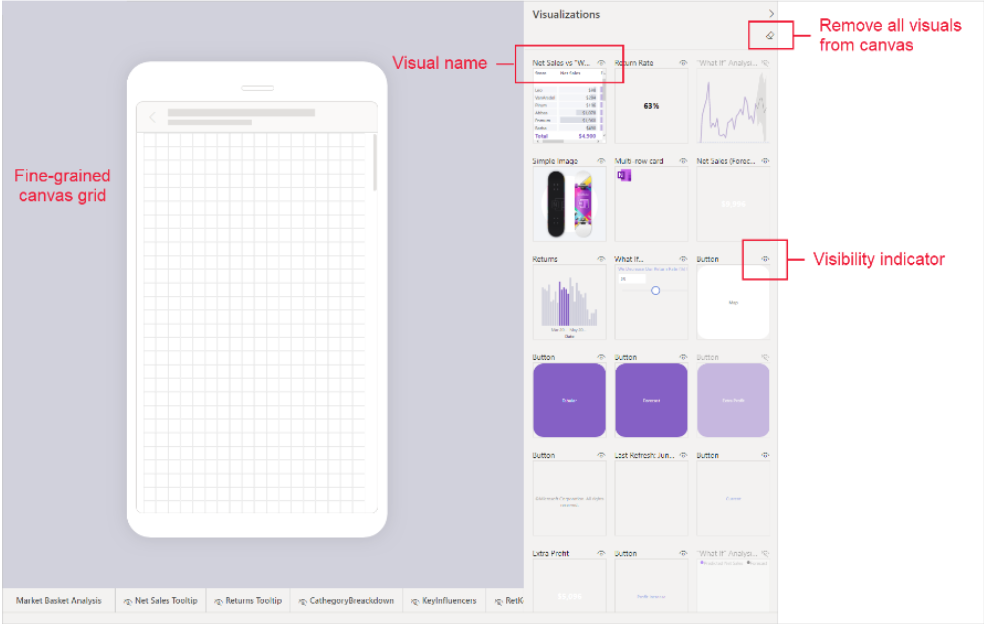
如需詳細資料,請參閱這篇部落格文章:增強行動版撰寫體驗 (英文)。
資料準備:自動偵測 Excel 檔案中的資料表
Excel 連接器的這項新功能會自動識別要擷取到資料表的每個 Excel 試算表區段。 這些區段會顯示在 [導覽器] 的 [建議的資料表] 群組下。 在過去,資料必須格式化為資料表或 Excel 的具名範圍。 否則,即必須使用特定轉換從工作表物件中抓取相關的資料列/資料行,例如略過資料列和移除資料行,如下列範例中的 Sheet1 所示。 若要使用這項功能,您必須先在 [設定] 對話方塊中加以啟用。
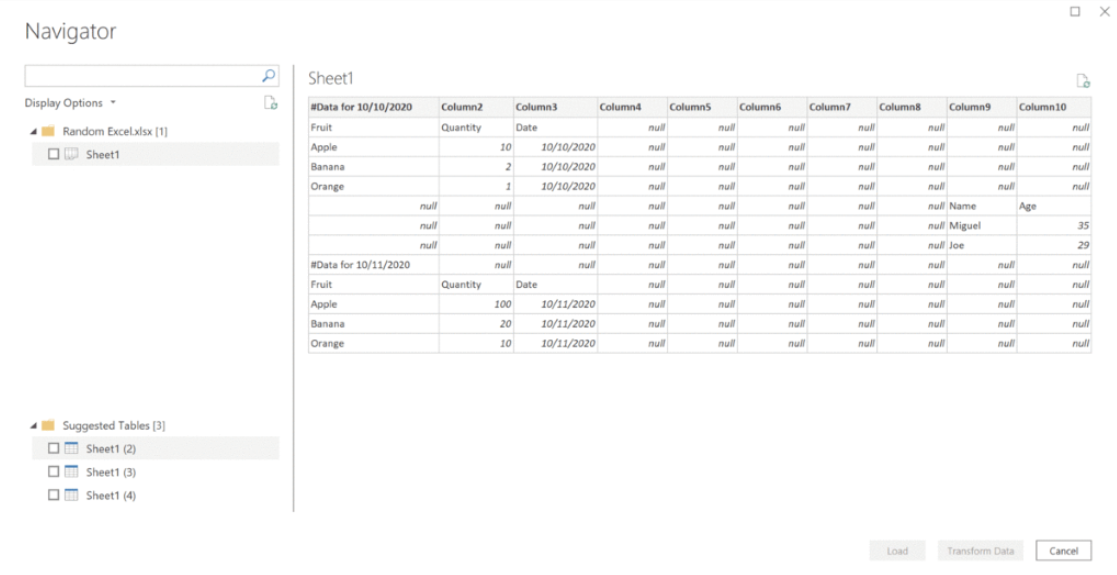
模型化:增強型資料集中繼資料
在過去,只有在 Power Query 中產生的可載入查詢才會對應至資料模型。 現在,所有查詢都可對應至資料模型中的物件。 當開啟該 .pbix 檔案時,會根據資料模型重新產生查詢。
這個後端更新已解除鎖定未來的功能改善,並會繼續進行。
例如:
- 在 Power BI Desktop 中新增外部工具後 (目前為預覽狀態),重新開啟報表時,透過這些外部工具新增的資料表現在會顯示為查詢。
- 如果您曾嘗試匯出並解壓縮 .pbit 檔案,現在可使用 JSON 查看模型,且不會再收到有關檔案損毀的錯誤。
如有因未套用變更等原因而無法自動更新的舊版 .pbix,則必須先成功升級模型,才能進行任何其他模型變更。
結束對 Windows 7 的支援
10 年來對 Windows 7 的支援已於 2020 年 1 月 14 日結束。 順應這項變更,我們於 2021 年 1 月 31 日已停止支援 Windows 7 的 Power BI Desktop。 只有 Windows 8 和更新版本才支援 Power BI Desktop。 針對報表伺服器最佳化的 Power BI Desktop 2021 年 1 月版本將依現代化生命週期原則獲得支援。 亦即要到下一個版本 (目前排程為 2021 年 5 月) 才會提供完整支援。 自 2021 年 5 月至 2022 年 1 月期間,將只提供安全性更新。 所有支援都會在 2022 年 1 月後停止。 如需詳細資料,請參閱 Power BI 報表伺服器支援時間軸。
完整的更新清單
以下是適用於 Power BI 報表伺服器的 Power BI Desktop 10 月版完整更新清單。
報表
新式功能區
畫布浮水印
堆疊視覺效果的標籤總計
為保持圖層順序而新增的一般視覺效果選項
漸層圖例
相對時間篩選
進一步自訂交叉分析篩選器標頭文字的能力
改善階層式交叉分析篩選器
- 展開/摺疊圖示的新選項
- 圖示現在可隨字型大小調整
- 自訂子項目縮排的能力
增強行動版製作體驗
- 新的手機模擬器
- 更新的視覺效果窗格
- 支援重疊視覺效果
- 可在行動裝置版面配置檢視中使用的書簽
- 關閉格線與貼齊格線
視覺效果
- 折線圖點格式化選項
模型
- 增強型資料集中繼資料
- 改善 IF 和 SWITCH 函式的效能
- 支援 Excel 的財務函式
- 針對即時連線啟用的 [模型] 檢視
- [模型] 檢視的更新
資料準備
- 停用自動類型偵測的 [全域] 選項
其他
- 將資料來源匯出為 Power BI Desktop 的 PBIDS
- 關閉桌面啟動顯示畫面
Power BI 報表伺服器
在 Power BI 報表中使用 PowerShell 變更資料來源連接字串
在 10 月版的 Power BI 報表伺服器中,我們會啟用 Power BI 報表的更新連線功能,以處理 DirectQuery 和重新整理。 這項功能也是舊版設定方式的中斷性變更。 若要深入了解,請參閱在 PowerShell 報表中使用 PowerShell 變更資料來源連接字串 - Power BI 報表伺服器。
2020 年 5 月
適用於 Power BI 報表伺服器的 Power BI Desktop
這項更新的重點在於階層式交叉分析篩選器和分解樹狀結構視覺效果,以及查詢診斷。 接下來是新增和更新功能的完整清單。 如需詳細資料,請參閱 Power BI 報表伺服器 2020 年 5 月的部落格文章 \(英文\)。
報表
階層式交叉分析篩選器
按鈕的新動作類型:
- 頁面導覽
- 鑽研
按鈕現在支援填滿影像
資料表的多資料行排序
折線圖的雙軸
視覺效果的矩形選取範圍
資料表與矩陣之總計及小計的條件式格式設定
自訂佈景主題對話方塊
條件式格式設定的發現性
分解樹狀結構
篩選窗格更新:
- 新的篩選窗格體驗
- 篩選窗格搜尋
建立模型
新的 DAX 函式:
- FirstNonBlankValue
- LastNonBlankValue
- Coalesce
標準 DAX 分隔符號
視覺效果
- 新的視覺效果圖示
- 視覺效果延伸陰影
資料準備
- 查詢診斷
其他
- 使用 Web Proxy 的預設系統認證
Power BI 報表伺服器
Power BI 視覺效果 API
此版本隨附的 API 版本為 3.2。
2020 年 1 月
如需詳細資訊,請參閱 Power BI 報表伺服器 2020 年 1 月的部落格文章。
適用於 Power BI 報表伺服器的 Power BI Desktop
此版本引進許多新功能,例如按鈕的條件式格式化、資料分析改善,以及 KPI 和表格視覺效果的更多格式設定。 以下是更新的摘要清單:
報表
- 將資料表資料行或矩陣值設定為自訂 URL
- KPI 視覺效果格式設定
- 篩選窗格體驗更新
分析
- 有條件地格式化按鈕
- 載入更多分析見解
- 新的 DAX 函式:Quarter
資料準備
- 資料分析改善
其他
- 新檔案格式:.pbids
- 模型化作業的效能改善
報表
將資料表資料行或矩陣值設定為自訂 URL
您可以將資料表資料行或矩陣值設定為自訂 URL。 您可在 [格式化] 窗格中的 [設定格式化的條件] 卡片底下找到此新選項。
KPI 視覺效果格式設定
在本月的版本中,KPI 有新的格式設定選項:
- 指標文字格式設定 (字型家族、色彩和對齊)
- 趨勢軸透明度
- 目標和距離文字格式設定 (標籤文字、字型家族、色彩和大小)
- 距離文字格式設定 (標籤文字、正方向、字型家族、色彩和大小)
- 新增有格式設定的日期標籤 (字型家族、色彩和大小)
您可以有條件地設定其中一些新的格式化選項:
- 指標字型色彩
- 目標字型色彩和目標距離字型色彩
- 良好/不良/中性狀態色彩
- 日期字型色彩
篩選窗格體驗更新
我們已經簡化將目前報表轉換到新窗格的程序,作為最新版本新篩選體驗公開推出的一部分。 當您第一次開啟 [Power BI 報表伺服器] 時,您會看到篩選窗格自動更新對話方塊。 在報表伺服器中,這些更新也包含橫幅,當報表必須移轉到新體驗時會顯示。
分析
按鈕的條件式格式設定
這些條件式格式設定更新全部都與按鈕相關。 您現在可以動態地設定下列屬性的格式設定:
- 按鈕文字字型色彩
- 按鈕文字
- 圖示線條色彩
- 外框色彩
- 填滿色彩
- 按鈕工具提示 (在動作卡片底下)
載入更多分析見解
執行「分析」功能來尋找資料中的見解 (例如說明增加) 時,我們只會在一段時間內執行機器學習模型,以及時顯示見解。 如果有大量資料要分析,在初始逾時後,您現在可以選擇繼續執行分析。
新的 DAX 函式:Quarter
這個月,我們有新的 DAX 函式:Quarter。 Quarter 函式會傳回對應到指定日期的季度。
資料準備
資料分析改善
這個月,我們在 Power Query 編輯器中的資料分析功能引進幾個重要改善,包括:
- 除了現有的 [依值] 準則外,[資料行設定檔] 窗格值散發視覺效果 (特定是依資料行類型) 的組成多重群組選項。
- 文字:依文字長度 (字元數)。
- 數字:依符號 (正/負) 和同位 (奇/偶)。
- 日期/日期時間:依年、月、日、當年週次、當週的星期幾、上午/下午時間,以及一天內的小時。
- 針對其他資料類型有更多,例如,邏輯 True/False。
篩選選項
在 [資料行設定檔] 散發窗格中,您已經可以利用數種類型特定的群組準則。 現在,當群組準則已套用時,您也可以從分佈圖中每個值的圖說文字內篩選。 例如,您可以從日期/日期時間資料行的 [資料設定檔] 窗格中,排除落在指定月份的所有值。
其他
新檔案格式:.pbids
這個月,我們推出新的檔案格式 .pbids,以簡化組織中報表建立者的「取得資料」體驗。 我們建議系統管理員為常用的連線建立這些檔案。
當報表建立者開啟 .pbids 檔案時,Power BI Desktop 會提示您進行驗證,以連線到檔案中指定的資料來源。 然後,使用者選取要載入模型中的資料表。 他們可能也需要選取資料庫 (如果檔案中未指定的話)。 報表建立者可以從該處開始建立視覺效果。
《Power BI Desktop 中的資料來源》一文的使用 .pbids 檔案來取得資料小節中,可找到詳細資訊和範例。
模型化作業的效能改善
我們已在 Analysis Services 引擎中改善效能,以加速模型化作業,例如,新增量值或計算結果欄,以及建立關聯性。 您所看到的改善數量取決於模型,但對於某些客戶,我們看到開啟檔案和新增量值等動作有 20 倍效能改進。
這就是 2020 年 1 月 Power BI 報表伺服器版本的所有新功能。 請繼續傳送意見反應,別忘了投票給您想要在 Power BI \(英文\) 中看到的功能。
Power BI 報表伺服器
從 Power BI 報表匯出至 Excel
Power BI 報表伺服器中的從 Power BI 報表匯出至 Excel,現在的運作方式與從 Power BI 服務中的從 Power BI 報表匯出至 Excel 相同。 您可以直接匯出至 Excel .xlsx 格式,匯出限制為 150 K 個資料列。
Azure SQL 受控執行個體支援
您現在可以在裝載於 VM 或資料中心的 Azure SQL 受控執行個體 (MI) 中,裝載用於 Power BI 報表伺服器的資料庫目錄。 僅支援使用資料庫認證來連線到 SQL MI。
Power BI Premium 資料集支援
您可以使用 Microsoft 報表產生器或 SQL Server Data Tools (SSDT) 連線到 Power BI 資料集。 然後您可以使用 SQL Server Analysis Services 連線能力,將這些報表發佈到 Power BI 報表伺服器。 使用者必須使用預存 Windows 使用者名稱和密碼來啟用此情節。
報表元素的 AltText (替代文字) 支援
撰寫報表時,您可以使用工具提示來指定報表上每個元素的文字。 螢幕助讀程式技術將會使用這些工具提示。
Azure Active Directory 應用程式 Proxy 支援
若使用 Azure Active Directory 應用程式 Proxy,您就不再需要管理自己的 Web 應用程式 Proxy,以允許透過 Web 或行動裝置應用程式進行安全存取。 如需詳細資訊,請參閱透過 Azure Active Directory 的應用程式 Proxy 遠端存取內部部署應用程式 \(部分機器翻譯\)。
自訂標頭
針對符合所指定 RegEx 模式的 URL 設定標頭值。 使用者可以使用有效的 XML 來更新自訂標頭值,以設定所選要求 URL 的標頭值。 系統管理員可以在 XML 中新增任意數目的標頭。 如需詳細資訊,請參閱 Reporting Services<伺服器屬性進階頁面>一文中的CustomHeaders。
透明資料庫加密
Power BI 報表伺服器現在支援 Power BI 報表伺服器目錄資料庫 (Enterprise 與標準版本) 的透明資料庫加密。
Power BI 視覺效果 API
此版本隨附的 API 版本為 2.6.0。
Microsoft 報表產生器更新
新發行的報表產生器版本與 2016、2017 和 2019 版 Reporting Services 完全相容。 其也與所有已發行和支援的 Power BI 報表伺服器版本相容。
2019 年 9 月
如需所有新功能的詳細資料,請參閱 Power BI Report Server September 2019 (Power BI 報表伺服器 2019 年 9 月) 部落格文章。
Power BI 報表伺服器的 2019 年 9 月更新包含了許多 Power BI 報表功能。 以下是一些重點:
- 交叉分析篩選器的視覺效果層級篩選:您可以將視覺效果層級篩選新增至交叉分析篩選器。 它的運作方式就像任何其他視覺效果層級的篩選一樣,但只是篩選交叉分析篩選器本身,而不是其他視覺效果。 這項篩選對於篩選出空白,或您要使用量值篩選時很有用。
- 資料表和矩陣的圖示集使用 KPI 圖示,您可以設定規則,以在資料表和矩陣中顯示不同的圖示集,類似於 Excel 中的圖示集。
- 群組視覺效果現在,您可以在報表頁面上將視覺效果、圖形、文字方塊、影像及按鈕群組在一起,就像在 PowerPoint 中一樣。 當您將物件群組在一起時,可以一起移動這些物件並調整其大小。 群組可讓您更輕鬆地在每個頁面上有許多物件的報表中工作。
- 新的預設佈景主題:為了與新的佈景主題 JSON 選項一起使用,我們正在更新可用於報表的佈景主題,以及變更新報表的預設佈景主題。 新預設佈景主題會更妥善地配合 Microsoft 的設計語言,並遵循視覺效果的最佳設計做法。
- 更新的窗格設計:我們重新整理了大部分的介面。 我們已將所有窗格、頁尾和檢視切換器更新為較淺的色彩、已更新間距,並引進了新的圖示。 新設計是重新整理整個介面的第一個步驟。
以下是完整的功能清單。
報表
- 更新的窗格設計
- 交叉分析篩選器的視覺效果層級篩選
- 效能分析程式窗格的排序
- 視覺效果標頭工具提示
- 資料表和矩陣總計標籤自訂
- 階層交叉分析篩選器的同步交叉分析篩選器支援
- 跨視覺效果的一致字型大小
- 資料表和矩陣的圖示集
- 依規則的條件式格式設定百分比支援
- 新的篩選窗格現已正式推出
- 在散佈圖上使用播放軸時的資料色彩支援
- 使用相對日期和下拉式交叉分析篩選器時的效能改善
- 群組視覺效果
- 佈景主題中的色彩和文字類別
- 新的預設佈景主題
分析
自訂格式字串
格式設定選項的條件式格式設定更新
- 視覺效果背景和標題色彩
- 卡片色彩
- 量測計填滿和色彩
- 替代文字
- 框線色彩
條件式格式設定警告
鑽研可探索性改善
新的 DAX 函式:REMOVEFILTERS 和 CONVERT
新的 DAX 比較運算子:==
資料準備
- M Intellisense 的改善
- 新轉換:依位置分割資料行
- 從資料分析複製到剪貼簿
2019 年 5 月
適用於 Power BI 報表伺服器的 Power BI Desktop
如需所有新功能的詳細資料,請參閱 Power BI Report Server May 2019 (Power BI 報表伺服器 2019 年 5 月) 部落格文章。
以下是此版本的一些重點:
效能分析器
如果您的報表執行速度比預期慢,請嘗試使用 Power BI Desktop 中的效能分析器。 當您予以啟動時,它會建立一個記錄檔,其中包含您在報表中所採取之每個動作的相關資訊。 深入了解效能分析器。
新的模型檢視
在 Power BI Desktop 的新模型檢視中,您可以檢視並處理包含許多資料表的複雜資料集。 重點包括多個圖表配置,以及資料行、量值和資料表的大量編輯。 深入了解模型檢視。
無障礙的視覺效果互動
您現在可以使用鍵盤導覽來存取許多內建視覺效果上的資料點。 深入了解 Power BI 報表的協助工具。
條件式格式設定標題和 Web URL 動作
Power BI 報表是互動式報表。 很明顯,報表中的標題會是動態的,用來反映報表的目前狀態。 您可以使用相同的運算式繫結格式設定,讓按鈕、圖形與影像的 URL 成為動態項目。 深入了解以運算式為基礎的標題。
依軸標籤的交叉醒目提示
選取視覺效果中的軸類別標籤,以交叉醒目提示頁面上的其他項目,就像您在視覺效果中選取資料點一樣。 深入了解交叉醒目提示。
所有新功能
以下是所有新功能的清單:
報表
- 折線圖單一點上的交叉醒目提示
- 標題的自動換行
- 更新預設視覺效果互動以交叉篩選
- 視覺效果框線的圓角
- 單選交叉分析篩選器
- 針對 Bing 地圖的熱度圖支援
- 依軸標籤的交叉醒目提示
- 預設工具提示格式設定
- 針對按鈕、圖形與影像的靜態 Web URL 支援
- 頁面對齊選項
- 選取窗格改善
- 無障礙的視覺效果互動
- 視覺效果標題的條件式格式設定
- 按鈕、圖形與影像的 Web URL 動作條件式格式設定
- 效能分析器窗格
- 資料表和矩陣的鍵盤導覽
- 程式行資料標籤位置控制項
- KPI 視覺效果指示器文字大小控制項
分析
- 將日期顯示為階層的功能現已正式推出
建立模型
- 新的模型檢視現已正式推出
- 新的 DAX 函數
- ALLSELECTED DAX 函式的更新
- 停用新報表的自動日期資料表
Power BI 報表伺服器
受信任視覺效果的支援
我們已將受信任視覺效果的支援新增至 Power BI 報表伺服器。 目前我們支援 Mapbox 和 PowerOn 視覺效果。 此版本不支援 ESRI、Visio 和 PowerApps。)
改善的安全性功能
RestrictedResourceMimeTypeForUpload,系統管理員可用來指定以逗號分隔的禁用 mime 類型清單,例如 text/html。
2019 年 1 月
Power BI 報表中支援下列功能:
資料列層級安全性:在 Power BI 報表伺服器中設定資料列層級安全性 (RLS) 可以限制指定使用者的資料存取權。 篩選會限制資料列層級的資料存取,您可以在角色中定義篩選。
展開及摺疊矩陣資料列標頭:我們新增了展開及摺疊個別資料列標頭的能力,這是詢問度最高的視覺效果功能。
在 .pbix 檔案之間複製並貼上:您可以在 .pbix 檔案之間複製視覺效果,您可從視覺效果的操作功能表,也可使用標準 CTRL+C 鍵盤快速鍵來複製,然後使用 CTRL+V 鍵,貼入另一份報表。
智慧對齊輔助線:當您在報表頁面上移動物件時,會看到智慧對齊輔助線 (如同您在 PowerPoint 中看到的一樣),可協助您對齊頁面上的所有物件。 當您在頁面上拖曳物件或調整其大小時,都會看到智慧輔助線。 當您將某物件移近另一個物件時,它會貼齊該物件。
協助工具功能:要列出的協助工具功能非常多,例如欄位清單窗格協助工具支援。 欄位清單窗格完全可供存取。 您只需要使用鍵盤和螢幕助讀程式即可瀏覽窗格,並可使用操作功能表將欄位新增到報表頁面。
Power BI 視覺效果
- 此版本隨附的 API 版本為 2.3.0。
系統管理員設定
系統管理員可以在伺服器陣列的 SSMS 進階屬性中設定下列屬性:
AllowedResourceExtensionsForUpload:設定可上傳到報表伺服器之資源的延伸模組。 內建檔案類型的副檔名 (像是 *.rdl 和 *.pbix) 不需要包含在內。 預設為「*、*.xml、*.xsd、*.xsl、*.png、*.gif、*.jpg、*.tif、*.jpeg、*.tiff、*.bmp、*.pdf、*.svg、*.rtf、*.txt、*.doc、*.docx、*.pps、*.ppt、*.pptx」。
SupportedHyperlinkSchemes:設定允許對可轉譯超連結動作定義的 URI 配置逗點分隔清單,或設定 "*" 啟用所有超連結配置。 例如,設定 "http, https" 會允許 "https://www..contoso.com" 的超連結, 但會移除 “mailto:bill@contoso.com” 或 “javascript:window.open(‘www.contoso.com’, ‘_blank’)” 的超連結。 預設為 “*”。
2018 年 8 月
2018 年 8 月,我們在適用於 Power BI 報表伺服器的 Power BI Desktop 版本中新增了許多功能。 這些功能可依區域細分如下:
2018 年 8 月版本重點
在這整個很長的新功能清單中,以下是特別值得關注的功能。 如需詳細資訊,請參閱我們的部落格文章。
報表佈景主題
Power BI 報表伺服器中提供報表佈景主題設定,可讓您快速以色彩標示整個報表,以符合某個佈景主題或公司商標。 當您匯入佈景主題時,您所有的圖表都會自動更新以使用佈景主題色彩,而且您可以從調色盤存取佈景主題色彩。 您可以使用 [切換佈景主題] 按鈕下的 [匯入佈景主題] 選項來上傳佈景主題檔案。
佈景主題檔案是 JSON 檔案,其中包含您想要我們在您的報表中使用的所有色彩,以及您想要套用至視覺效果的任何預設格式。 以下是簡單的範例 JSON 佈景主題,只會更新報表的預設色彩:
{
"name": "waveform",
"dataColors": [ "#31B6FD", "#4584D3", "#5BD078", "#A5D028", "#F5C040", "#05E0DB", "#3153FD", "#4C45D3", "#5BD0B0", "#54D028", "#D0F540", "#057BE0" ],
"background":"#FFFFFF",
"foreground": "#F2F2F2",
"tableAccent":"#5BD078"
}
依據不同欄位的條件式格式設定
條件式格式設定的其中一項明顯改進,就是在您的模型中依不同欄位格式化資料行的功能。
依據值的條件式格式設定
另一個新的條件式格式設定類型是 [依欄位值格式化]。 [依欄位值格式化] 可讓您使用指定色彩的量值或資料行,透過十六進位碼或名稱,將該色彩套用至背景或字型色彩。
報表頁面工具提示
Power BI 報表伺服器的 2018 年 8 月更新包含報表頁面工具提示功能。 這項功能可讓您設計報表頁面,以作為您報表中其他視覺效果的自訂工具提示。
對數座標軸改進
我們已大幅改進笛卡兒圖表中的對數座標軸。 當您的資料完全為正值或完全為負值時,您現在應該能夠針對任何笛卡兒圖表 (包括組合圖) 的數值座標軸選取對數刻度。
SAP HANA SSO Direct Query
SAP HANA SSO Direct Query 對 Kerberos 的支援現在於 Power BI 報表中正式運作。
注意
只有在將 SAP HANA 視為您已在 Power BI Desktop 中建立之報表的關聯式資料來源時,才支援此案例。 若要在 Power BI Desktop 中啟用這項功能,請在 DirectQuery 功能表的 [選項] 下,核取 [將 SAP HANA 視為關聯來源],然後按一下 [確定]。
Power BI 視覺效果
此版本隨附的 API 版本為 1.13.0。
現在,Power BI 視覺效果可以回復為與目前伺服器 API 版本相容的舊版 (如果有的話)。
報表
- 報表佈景主題
- 觸發動作的按鈕
- 組合圖線條樣式
- 改善視覺效果的預設排序方式
- 數值交叉分析篩選器
- 進階交叉分析篩選器同步
- 對數座標軸改進
- 漏斗圖的資料標籤選項
- 設定線條筆觸寬度為零
- 報表的高對比支援
- 環圈圖半徑控制項
- 圓形圖和環圈圖的詳細資料標籤定位控制項
- 分別為組合圖中的每個量值格式化資料標籤
- 具有更大彈性且格式化的新視覺效果標題
- 背景圖案格式化
- 資料表和矩陣的工具提示
- 關閉視覺效果的工具提示
- 交叉分析篩選器協助工具
- 格式化窗格改進
- 對於折線圖和組合圖的梯線圖支援
- 排序體驗改進
- 透過匯出為 PDF 列印報表 (在 Power BI Desktop 中)
- 建立書籤群組
- 交叉分析篩選器重新計算陳述式
- 報表頁面工具提示
分析
建立模型
2018 年 5 月
針對報表伺服器遠端設定 Power BI iOS 行動應用程式
身為 IT 系統管理員,您現在可以使用您組織的 MDM 工具來遠端設定 Power BI iOS 行動裝置應用程式對報表伺服器的存取。 如需詳細資料,請參閱從遠端設定 Power BI iOS 行動裝置應用程式對報表伺服器的存取。
2018 年 3 月
2018 年 3 月,我們在適用於 Power BI 報表伺服器的 Power BI Desktop 版本中新增了許多功能。 這些功能可依區域細分如下:
2018 年 3 月版本重點
在這整個很長的新功能清單中,以下是特別值得關注的功能。
資料表和矩陣之以規則為基礎的條件式格式設定
建立規則,根據您資料表或矩陣中的特定商務邏輯,來視情況著色資料行的背景或字型色彩。
顯示和隱藏頁面
您希望讀者可存取您的報表,但某些頁面尚未完成。 現在您可以隱藏這些頁面,直到就緒為止。 或者,您可以從一般瀏覽隱藏頁面,而且讀者可以透過書籤或鑽研到達頁面。
標記書籤
標記書籤是指建立書籤,透過您報表中的資料來述說故事。
跨多個圖表複選資料點
在多個圖表中選取多個資料點,並將交叉篩選套用至整個頁面。
跨報表的多個頁面同步交叉分析篩選器
交叉分析篩選器可套用至一個、兩個或多個報表頁面。
快速量值
根據資料表中的現有量值和數值資料行,建立新的量值。
向下切入篩選其他視覺效果
當您在某個視覺效果的指定類別中向下切入時,您可以讓它依該相同的類別篩選頁面上的所有視覺效果。
視覺效果更新
- 資料表和矩陣的資料格對齊
- 顯示資料表和矩陣資料行的單位和精確度控制
- 橫條圖和直條圖的資料標籤溢位
- 控制笛卡兒座標和地圖視覺效果的資料標籤背景色彩
- 橫條/直條邊框間距控制項
- 增加用於圖表中軸標籤的面積
- 從 X 和 Y 軸群組的散佈圖視覺效果
- 根據緯度和經度之地圖的高密度取樣
- 回應式交叉分析篩選器
- 新增相對日期交叉分析篩選器的錨點日期
報表
分析
效能
報表伺服器
匯出至可存取的 PDF
當您將編頁報表 (RDL) 匯出至 PDF 時,您現在可以取得可存取/標記的 PDF 檔案。 雖然其大小更大,但更方便螢幕助讀程式和其他輔助技術讀取和巡覽。 您可以將 AccessiblePDF 裝置資訊設定設為 True,來啟用可存取的 PDF。 請參閱 PDF 裝置資訊設定和變更裝置資訊設定。
其他改善
2017 年 10 月
Power BI 報表資料來源
Power BI 報表伺服器中的 Power BI 報表可以連線到各種資料來源。 您可以匯入資料及排程資料重新整理,或使用 DirectQuery 或即時連線到 SQL Server Analysis Services,直接進行查詢。 請參閱支援排程重新整理的資料來源清單,以及支援「Power BI 報表伺服器中 Power BI 報表資料來源」中 DirectQuery 的資料來源清單。
針對匯入的資料排程資料重新整理
在 Power BI 報表伺服器中,您可以設定排程資料重新整理,讓 Power BI 報表中的資料保持與內嵌模型的最新狀態,而不是即時連線或 DirectQuery。 若使用內嵌模型,您會匯入資料,所以會與原始資料來源中斷連線。 它必須更新以將資料保持在最新狀態,排程重新整理是執行此作業的一種方式。 深入了解「Power BI 報表伺服器中 Power BI 報表的排程重新整理」。
編輯來自伺服器的 Power BI 報表
您可以從伺服器開啟和編輯 Power BI 報表 (.pbix) 檔案,但是您會回到您上傳的原始檔案。 如果資料已由伺服器重新整理,當您第一次開啟檔案時,不會重新整理資料。 您必須手動在本機重新整理,才能看到變更。
大型檔案上傳/下載
您可以上傳最大 2 GB 大小的檔案,但是預設情況下,在 SQL Server Management Studio (SSMS) 的報表伺服器設定中,這項限制設為 1 GB。 這些檔案會儲存在資料庫中,如同適用於 SharePoint 一般,不需要 SQL Server 目錄的特殊設定。
存取共用資料集作為 OData 摘要
您可以從 Power BI Desktop 使用 OData 摘要存取共用資料集。 如需詳細資訊,請參閱在 Power BI 報表伺服器中存取共用資料集作為 OData 摘要。
向外延展
這個版本支援相應放大。使用負載平衡器並設定伺服器親和性,以獲得最佳體驗。 案例尚未針對相應放大最佳化,因此您會看到模型可能會在多個節點之間複寫。 沒有網路負載平衡器和黏性工作階段,案例也能夠運作。 不過,您不只會看到因為模型載入 N 次導致各節點記憶體過度使用,也會看到因為每次模型在要求之間觸及新節點都會串流,導致連線之間的效能變慢。
系統管理員設定
系統管理員可以在伺服器陣列的 SSMS 進階屬性中設定下列屬性:
- EnableCustomVisuals:True/False
- EnablePowerBIReportEmbeddedModels:True/False
- EnablePowerBIReportExportData:True/False
- MaxFileSizeMb:預設值現在為 1000
- ModelCleanupCycleMinutes:檢查以從記憶體收回模型的頻率
- ModelExpirationMinutes:根據上一次的使用,模型到期和收回之前還有多少時間
- ScheduleRefreshTimeoutMinutes:模型的資料重新整理需要多少時間。 預設為 2 小時。 沒有硬性上限。
設定檔 rsreportserver.config
<Configuration>
<Service>
<PollingInterval>10</PollingInterval>
<IsDataModelRefreshService>false</IsDataModelRefreshService>
<MaxQueueThreads>0</MaxQueueThreads>
</Service>
</Configuration>
開發人員 API
針對 SSRS 2017 引進的開發人員 API (REST API) 已針對 Power BI 報表伺服器擴充,以與 Excel 檔案和 .pbix 檔案搭配運作。 一個可能的使用案例是以程式設計方式從伺服器下載檔案、重新整理,然後重新發佈。 舉例來說,這是重新整理 Excel 活頁簿與 PowerPivot 模型的唯一方式。
有適用於大型檔案的個別新 API,它會在 Power BI 報表伺服器版本的 Swagger 中更新。
SQL Server Analysis Services (SSAS) 和 Power BI 報表伺服器記憶體使用量
Power BI 報表伺服器現在於內部裝載 SQL Server Analysis Services (SSAS)。 這不是排程重新整理特有的。 裝載 SSAS 會大幅擴充報表伺服器記憶體使用量。 AS.ini 設定檔可以在伺服器節點上使用,因此如果您熟悉 SSAS,也許會想要更新設定,包括最大記憶體限制和磁碟快取等等。如需詳細資訊,請參閱 Analysis Services 中的伺服器屬性。
檢視 Excel 活頁簿並與之互動
Excel 和 Power BI 包含產業中特有的工具組合。 此外,它們可讓商務分析師更輕鬆地收集、塑形、分析並以視覺化方式探索其資料。 除了在入口網站中檢視 Power BI 報表之外,商務使用者現在也可以在 Power BI 報表伺服器中執行與 Excel 活頁簿相同的作業,讓他們有一個位置可以發佈和檢視其自助 Microsoft BI 內容。
我們已發佈如何將 Office Online Server (OOS) 新增至 Power BI 報表伺服器 Preview 環境的逐步解說。 具有大量授權帳戶的客戶可以免費從大量授權服務中心下載 OOS,並且具有僅限檢視功能。 設定之後,使用者可以檢視 Excel 活頁簿,並與之互動,而 Excel 活頁簿:
- 沒有任何外部資料來源相依性
- 即時連線至外部 SQL Server Analysis Services 資料來源
- 具有 PowerPivot 資料模型
新資料表和矩陣視覺效果的支援
Power BI 報表伺服器現在支援新的 Power BI 資料表和矩陣視覺效果。 如需最新版本的 Power BI Desktop,請在 Power BI 報表伺服器下載分頁上選取 [進階下載選項]。
2017 年 6 月
- Power BI 報表伺服器正式推出 (GA)。
2017 年 5 月
- Power BI 報表伺服器預覽版已正式運作
- 可在內部發行 Power BI 報表
- Power BI 視覺效果支援
- 「Analysis Services 即時連線」的支援必須等待更多資料來源。
- Power BI 行動裝置應用程式已更新,以顯示 Power BI 報表伺服器裝載的 Power BI 報表
- 增強報表中使用註解的共同作業
相關內容
請查看下列來源掌握 Power BI 報表伺服器新功能的最新消息。
更多問題嗎? 嘗試在 Power BI 社群提問